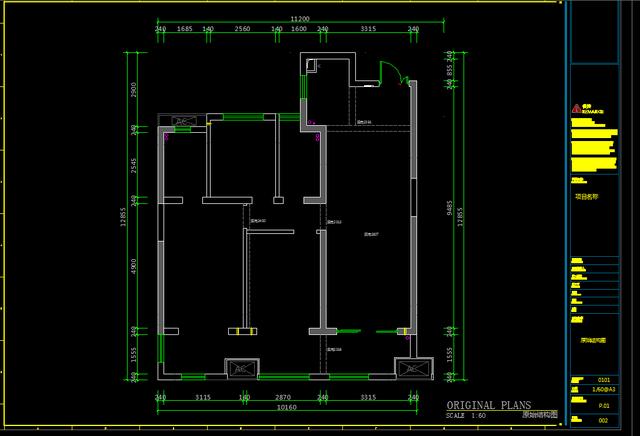电脑常用的12个小技巧(12个电脑使用技巧)
俗话说:熟能生巧,可是有的人玩电脑玩了很久,也没发现“巧”生在哪了。所以说有很多技巧还是要去学习的,不然就和白买了台笔记本没什么两样。天天停留在聊天打字上面,确实可以提升你的打字速度,但是电脑操作也许就止步不前了。
技巧1、图片批量编号
旅行或者活动结束,从相机或者手机导出一大批照片,特别不利于管理,其实在电脑系统里面就自带了解决这个问题的方法——批量改名。只要把需要改名的图片全部选中,右键选择“重命名”,再将其中一个文件改名,回车后系统会自动将其进行编号。
技巧2 、显示记事本时间
如果你想找回不小心关闭的Tab页面,只需要同时按下“Control"(Mac用户请按“Command”)、“Shift"和“T”。
技巧4 、只截取所需要的屏幕部分
如果你只需要屏幕部分区域的截屏,方法很简单:
Windows用户:只需要按下Win键 R,调出“运行”菜单,然后输入“Snipping Tool”,就可以打开截图工具。
Mac用户:同时按下“Command”、“Shift"和“4”,就会调出截屏工具。接下来只需要拖拽选中需要的区域即可。
技巧5 、将浏览器窗口变成简单的文本编辑器
如果你想调出一个简易的文本编辑器,那么你可以在浏览器的地址栏输入下面的代码:
data:textml, <title>Text Editor</title><body contenteditable style="font-size:2rem;font-family:georgia;line-height:1.4;max-width:60rem;margin:0 auto;padding:4rem;">
技巧6 、隐私初级保护
一秒切换到桌面:Windows键 D键
当我们在电脑上浏览一些比较隐私的信息时突然有人走过来,这时我们可以使用Windows键 D键快速切换到桌面。
技巧7 、隐私升级保护
使用电脑过程中难免偶尔会离开座位,如果刚好你在跟别人聊天不想让人看到你的聊天内容或其它隐私信息,那么可以同时按住Windows键 L键,这时电脑就会自动锁屏了。
技巧8 、 快速打开电脑资源管理器
当我们想打开电脑文件时,有时候桌面图标太多找不到“我的电脑”图标,这时候我们可以直接按下Windows键 E键,直接打开电脑的资源管理器。
技巧9、 快速切换程序
当电脑上处理的任务过多时往往需要频繁点击鼠标切换程序,这种情况下,我们可以使用Alt Tab一键快速切换。如果你想更炫酷点,可以按Windows键 Tab实现3D切换效果。
技巧10、调节电脑一步到位
调整显示器亮度、音量大小,打开无线网,查看到笔记本电池电量,把笔记本的画面放到电视上,已经连好线了,需要怎么设置?想要这些功能,你只需要按下Windows键 X,一次性满足你的所有愿望!
技巧11 、如何调出虚拟键盘
Windows R输入osk
出现虚拟键盘!有时候不方便,可以直接用鼠标点击操作,在实体键盘上操作时,虚拟键盘会与实体键盘同步。
技巧12 、如何恢复刚关闭的网页
当你在关键时刻关闭当前网页后想恢复怎么破?So easy,按下Ctrl Shift T即可快速恢复。
,
免责声明:本文仅代表文章作者的个人观点,与本站无关。其原创性、真实性以及文中陈述文字和内容未经本站证实,对本文以及其中全部或者部分内容文字的真实性、完整性和原创性本站不作任何保证或承诺,请读者仅作参考,并自行核实相关内容。文章投诉邮箱:anhduc.ph@yahoo.com